कोडी कॉन्फ़िगरेशन को कैसे क्लोन करें और अपने सेटअप को डुप्लिकेट करें
अनेक वस्तुओं का संग्रह / / May 24, 2022
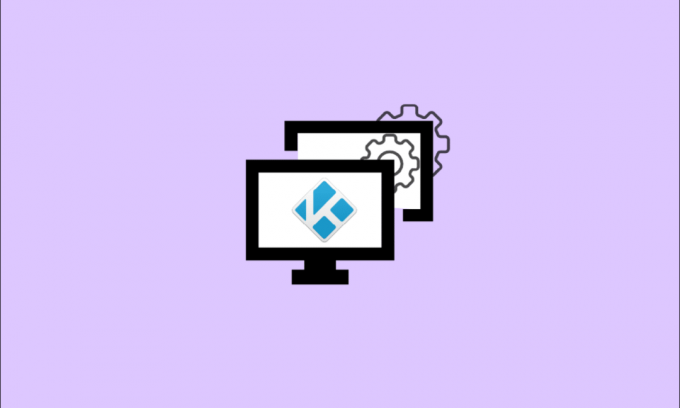
यदि आप एक गंभीर कोडी उपयोगकर्ता हैं, तो आपने निश्चित रूप से अपने सेटअप को बदलने में बहुत समय बिताया है। कई मामलों में, विशेष रूप से कोडी डिवाइस को अपग्रेड करते समय, आपको कोडी कॉन्फ़िगरेशन, ऐड-ऑन और सेटिंग्स को नए स्थान पर क्लोन करना होगा। कोडी को अपनी पसंद के हिसाब से सेट करने में दिन नहीं तो घंटे लग सकते हैं। यदि आपके पास घर पर कई कोडी उपकरण हैं, तो कोडी उपकरणों का क्लोन बनाना सीखना काफी उपयोगी हो सकता है। जैसा कि नीचे दिया गया हमारा गाइड दर्शाता है, यह इतना मुश्किल नहीं है। कोडी के साथ अपने आनंद को दोगुना करने के लिए इस लेख को पढ़ें। साथ ही, आप कोडी को एक फायरस्टीक से दूसरे फायरस्टीक में कॉपी करना सीखेंगे.

अंतर्वस्तु
- कोडी कॉन्फ़िगरेशन को कैसे क्लोन करें और अपने सेटअप को डुप्लिकेट करें
- चरण 1: स्रोत डिवाइस पर कॉन्फ़िगरेशन फ़ाइलों का पता लगाएँ
- चरण 2: क्लोन कोडी कॉन्फ़िगरेशन
- विधि 1: बाहरी संग्रहण के बिना Android डिवाइस के लिए
- विधि 2: अन्य उपकरणों के लिए
- प्रो टिप: वीपीएन का उपयोग करें
कोडी कॉन्फ़िगरेशन को कैसे क्लोन करें और अपने सेटअप को डुप्लिकेट करें
ऐसे कई कारण हैं जिनकी वजह से कोई व्यक्ति के सेटअप का क्लोन बनाना चाहेगा कोडी.
- आप ऐसा करना चाह सकते हैं ताकि आपके घर के सभी टीवी बॉक्स में एक जैसा सेटअप हो।
- आप इसे स्थापित करने में सहायता करने के लिए अपने सेटअप को किसी मित्र की नई मशीन पर क्लोन करना चाह सकते हैं।
- शायद आपने हाल ही में एक नया, अधिक शक्तिशाली टीवी बॉक्स प्राप्त किया है और अपनी पिछली सेटिंग्स को उसमें स्थानांतरित करना चाहते हैं।
- अंत में, यदि आपके कोडी इंस्टॉलेशन में कुछ गलत हो जाता है, तो आप बैकअप के रूप में अपने सेटअप के क्लोन को सहेजना चाह सकते हैं।
जिस तरह से यह अपने कॉन्फ़िगरेशन, डेटाबेस, ऐड-ऑन और सेटिंग्स को बनाए रखता है, उसके कारण कोडी को क्लोन करना आसान है। ऐड-ऑन, मीडिया और उपयोगकर्ता डेटा केवल तीन निर्देशिकाएं हैं जो संपूर्ण कोडी सेटअप रखती हैं। आपके कोडी डेटा फ़ोल्डर में तीन सबफ़ोल्डर हैं।
- इन तीन निर्देशिकाओं को कॉपी करना और उन्हें लक्ष्य डिवाइस पर ले जाना एक कोडी इंस्टॉलेशन को क्लोन करने के लिए आवश्यक है।
- कंप्यूटर के बीच डेटा ट्रांसफर करना सरल है।
हालाँकि, जब टीवी बॉक्स और मीडिया उपकरणों की बात आती है तो चीजें और अधिक जटिल हो सकती हैं। इनमें से अधिकांश बाधाओं को दूर किया जा सकता है, और आपको पता चल जाएगा कि कैसे। आप विभिन्न तकनीकों का उपयोग करके अपने डिवाइस का क्लोन बना सकते हैं।
टिप्पणी: यहां सूचीबद्ध सभी प्रक्रियाएं मानती हैं कि आप कम से कम एक बार अपने लक्ष्य डिवाइस पर कोडी को पहले ही स्थापित और चला चुके हैं। वे यह भी मानते हैं कि स्रोत और गंतव्य उपकरणों का कोडी संस्करण समान है।
चरण 1: स्रोत डिवाइस पर कॉन्फ़िगरेशन फ़ाइलों का पता लगाएँ
पहला कदम अपने कंप्यूटर पर कोडी डेटा फ़ोल्डर ढूंढना है। इसका प्लेसमेंट आपके डिवाइस पर चल रहे सिस्टम के आधार पर बदलता है। यह वह जगह है जहाँ आप उन्हें सबसे प्रचलित कोडी ऑपरेटिंग सिस्टम पर पाएंगे।
1. विंडोज़ पर: दिए गए फ़ोल्डर स्थान पथ पर जाएं।
टिप्पणी: बदलने के उपयोगकर्ता नाम आपके वास्तविक सिस्टम उपयोगकर्ता नाम के साथ।
C:\Users\USERNAME\AppData\Roaming\Kodi\
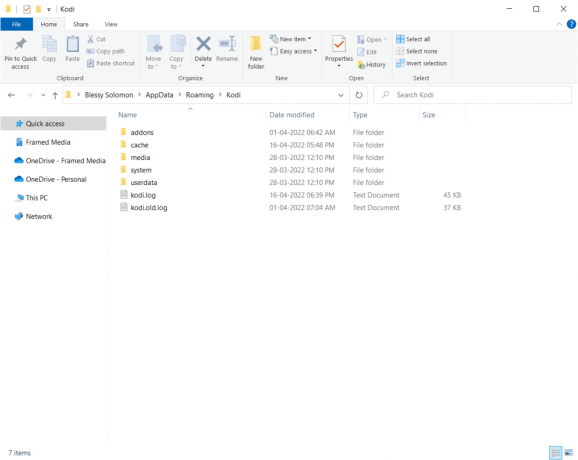
2. लिनक्स पर: आप फ़ाइलें यहां पा सकते हैं ~/.कोडी/ लिनक्स में फ़ोल्डर स्थान।
3. मैकोज़ पर: MacOS पर कॉन्फ़िगरेशन फ़ाइलों को खोजने के लिए निम्न स्थान पर नेविगेट करें।
टिप्पणी: बदलने के उपयोगकर्ता नाम आपके वास्तविक सिस्टम उपयोगकर्ता नाम के साथ।
/उपयोगकर्ता/उपयोगकर्ता नाम/पुस्तकालय/अनुप्रयोग समर्थन/कोडी/
MacOS पर, इस फ़ोल्डर की सामग्री डिफ़ॉल्ट रूप से छिपी होती है। इसे देखने के लिए, नीचे दिए गए चरणों का पालन करें:
1. एक खोलो टर्मिनल और ऊपर बताए गए फोल्डर में ब्राउज़ करने के लिए निम्न कमांड टाइप करें।
सीडी /उपयोगकर्ता/उपयोगकर्ता नाम/पुस्तकालय/अनुप्रयोग समर्थन/कोडी/
2. फिर, फ़ोल्डर में सभी छिपी हुई फाइलों को देखने के लिए, निम्न आदेश करें:
chflags नोहिडन ~/लाइब्रेरी
4. आईओएस पर: कॉन्फ़िगरेशन फ़ाइलें प्राप्त करने के लिए आईओएस डिवाइस में दिए गए स्थान पर जाएं। ध्यान दें कि iOS में हिडन फाइल्स या फोल्डर को देखना कोई आसान काम नहीं है। परिणामस्वरूप, अपने कोडी कॉन्फ़िगरेशन को iOS डिवाइस में स्थानांतरित करना चुनौतीपूर्ण है। इस सीमा के समाधान हैं, लेकिन वे इस निबंध के दायरे से बाहर हैं। कुछ मामलों में नए डिवाइस पर कोडी को फिर से स्थापित करना तेज हो सकता है।
/private/var/mobile/Library/Preferences/Kodi/
5. एंड्रॉइड पर: कोडी कॉन्फ़िगरेशन फ़ाइलें प्राप्त करने के लिए अपने Android डिवाइस में निम्न स्थान पथ पर नेविगेट करें।
Android/data/org.xbmc.kodi/files/.kodi/
IOS की तरह ही, ये फाइलें छिपी हुई हैं। यह विकल्प सामान्य रूप से फ़ाइल एक्सप्लोरर प्रोग्राम के विकल्प मेनू में पाया जाता है।
6. लिब्रेईएलईसी/ओपनईएलईसी पर: कॉन्फ़िगरेशन फ़ाइलों के लिए स्थान पथ निम्नलिखित है।
/storage/.kodi/
यह भी पढ़ें:विंडोज 10 में कोडी को कैसे गति दें
चरण 2: क्लोन कोडी कॉन्फ़िगरेशन
अब, कोडी कॉन्फ़िगरेशन को क्लोन करने के लिए दिए गए तरीकों का पालन करें।
विधि 1: बाहरी संग्रहण के बिना Android डिवाइस के लिए
अन्य तुलनीय उपकरणों के विपरीत, फायर टीवी स्टिक में यूएसबी कनेक्टर की कमी होती है, जिससे यह कंप्यूटर या अन्य स्टोरेज डिवाइस जैसे यूएसबी कुंजी या बाहरी यूएसबी हार्ड डिस्क से कनेक्ट करने में असमर्थ हो जाता है। कोडी को एक फायरस्टीक से दूसरे में कॉपी करने का आपका एकमात्र विकल्प a. का उपयोग करना है अत्यंत प्रतिबंधित स्थानीय नेटवर्क एक्सेस के साथ वाई-फाई कनेक्शन. इसे दो तरह से पूरा किया जा सकता है। दोनों की आवश्यकता है ES फ़ाइल एक्सप्लोरर आपके स्मार्टफोन में इंस्टॉल होने वाला सॉफ्टवेयर।
विकल्प I: ES फ़ाइल एक्सप्लोरर स्थापित करें
1. को मारो घर अपने फायर टीवी स्टिक की होम स्क्रीन पर जाने के लिए रिमोट पर बटन।
2. होम स्क्रीन मेनू के शीर्ष पर जाएं और चुनें खोज.
3. प्रकार तों में स्क्रीन कीबोर्ड पर es फ़ाइल खोजने के लिए।
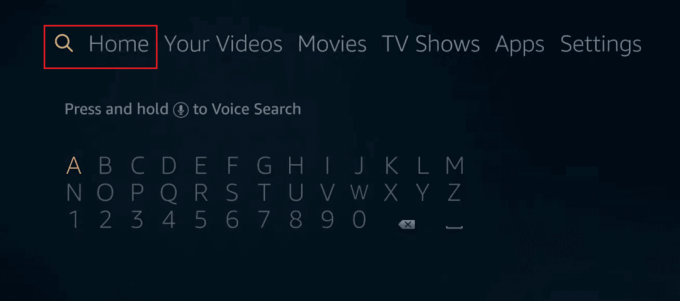
4. चुनना ईएस फाइल एक्सप्लोरर खोज परिणामों से।
5. डाउनलोड और इंस्टॉल करना शुरू करने के लिए ईएस फाइल एक्सप्लोरर अपने फायर टीवी स्टिक पर, चुनें डाउनलोड.
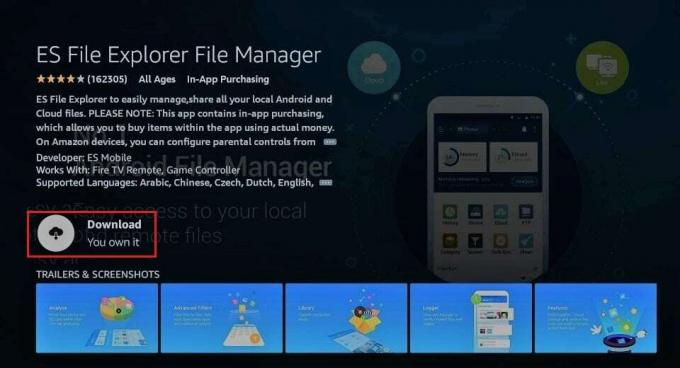
6. स्थापना पूर्ण होने के बाद, खोलें ईएस फाइल एक्सप्लोरर अपने फायर टीवी स्टिक पर क्लिक करके खुला.
टिप्पणी: यदि आपके पास एक ऐसा Android स्मार्टफ़ोन है जिसमें बाहरी संग्रहण नहीं है, तो आप Google Play Store से ES फ़ाइल एक्सप्लोरर डाउनलोड करने में सक्षम हो सकते हैं।
अब, ES फ़ाइल एक्सप्लोरर का उपयोग करके आप कोडी को एक फायरस्टीक से दूसरे में कॉपी कर सकते हैं.
यह भी पढ़ें:विंडोज पीसी से फायरस्टीक को कैसे कास्ट करें
विकल्प II: स्थानीय नेटवर्क के माध्यम से सीधे स्थानांतरण
यदि दोनों डिवाइस एक ही स्थानीय नेटवर्क से जुड़े हुए हैं और स्रोत कोडी डेटा फ़ोल्डर नेटवर्क शेयर के माध्यम से सुलभ है, तो आप स्थानीय नेटवर्क के माध्यम से कोडी को क्लोन करने के लिए इस पद्धति का पालन कर सकते हैं।
1. खुला ईएस फाइल एक्सप्लोरर गंतव्य डिवाइस पर ऐप।
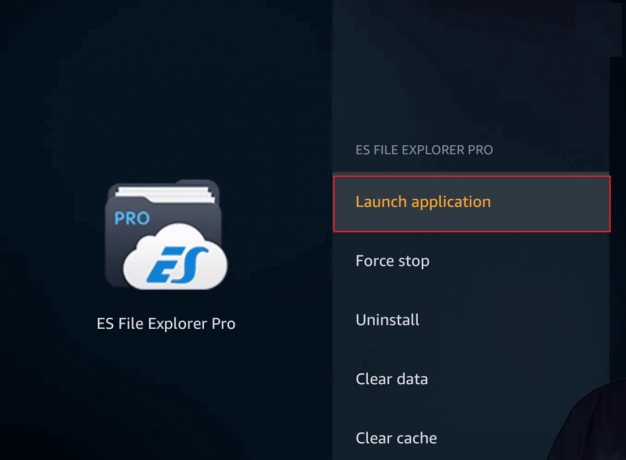
2. चुनना नेटवर्क बाईं ओर के मेनू में।
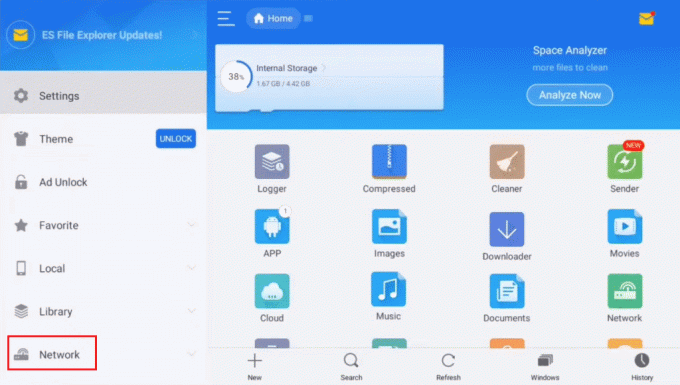
2. फिर, चुनें स्कैन लैन के नीचे दाईं ओर बटन।
3. के पास जाओ कोडी डेटा फ़ोल्डर.
टिप्पणी: यदि आप स्रोत कंप्यूटर या शेयर नहीं देखते हैं या कोडी डेटा फ़ोल्डर में नहीं जा सकते हैं, तो अपने स्रोत पर साझाकरण मापदंडों की जांच करें कंप्यूटर. यदि आप समायोजन करते हैं तो धैर्य रखें, क्योंकि कुछ साझाकरण संशोधनों में कुछ मिनट लग सकते हैं।
4. धारण करते समय चुनना रिमोट कंट्रोल पर बटन, पर क्लिक करें ऐड-ऑन, मीडिया और उपयोगकर्ता डेटा फ़ोल्डर्स
5. अब, पर लौटें बाएं हाथ का मेनू, नीचे स्क्रॉल करें, और ढूंढें और क्लिक करें प्रतिलिपि विकल्प।
6. बाईं ओर लौटें नेटवर्क टैब.
7. अगला, चुनें स्थानीय इस बार और जाओ Android/data/org.xbmc.kodi/files/.kodi/.
8. यहां, चुनें पेस्ट करें एक बार आपके आने के बाद बटन।
9. अंत में, चुनें ओवरराइट जब मौजूदा फाइलों को अधिलेखित करने का अनुरोध किया जाता है।
आपके द्वारा भेजे जा रहे डेटा की मात्रा के आधार पर प्रतिलिपि बनाने की प्रक्रिया में कई मिनट लग सकते हैं। कॉपी पूरी होने के बाद, लॉन्च करें कोडी लक्ष्य डिवाइस पर यह सुनिश्चित करने के लिए कि सब कुछ ठीक से काम कर रहा है।
विकल्प III: ड्रॉपबॉक्स का प्रयोग करें
इस पद्धति का उपयोग विभिन्न नेटवर्क पर उपकरणों से जुड़ने के लिए किया जा सकता है। वे अलग महाद्वीपों पर हो सकते हैं। कोडी को क्लोन करने के लिए दोनों उपकरणों में इंटरनेट कनेक्टिविटी होना आवश्यक है। कोडी को एक फायरस्टीक से दूसरे में कॉपी करने के लिए इन चरणों का पालन करें.
1. खुला ES फ़ाइल एक्सप्लोरर ऐप फायर टीवी स्टिक (या कोई तुलनीय उपकरण) पर
2. चुनना नेटवर्क बाईं ओर के मेनू से, लेकिन LAN के बजाय, पर क्लिक करें बादल.
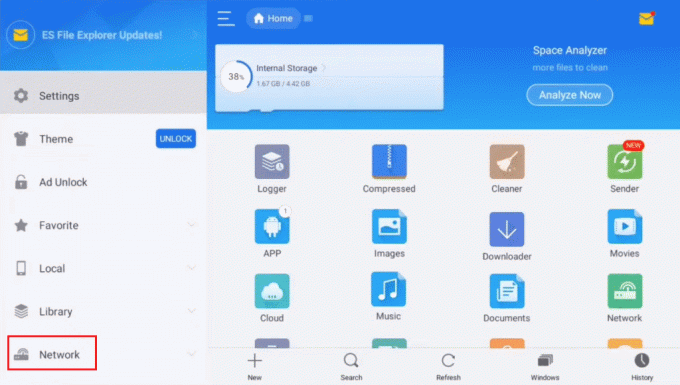
3. फिर, चुनें माई क्लाउड ड्राइव जोड़ें.
4. चुनना ड्रॉपबॉक्स विकल्पों की सूची से।

5. अपना भरें ड्रॉपबॉक्ससाख अपने ड्रॉपबॉक्स खाते में लॉग इन करने के लिए।
6. के स्थान पर नेविगेट करें ऐड-ऑन, मीडिया और उपयोगकर्ता डेटा एक बार जब आप अपने ड्रॉपबॉक्स खाते से लिंक कर लेते हैं तो फ़ोल्डर।
7. दबाओ चुनना पर क्लिक करते समय रिमोट कंट्रोल पर बटन तीनफ़ोल्डरों जैसा कि पिछली विधि में किया था।
8. को चुनिए प्रतिलिपि बटन।
9. फिर, बाईं ओर, वापस जाएं नेटवर्क टैब।
10. चुनना स्थानीय, और जाएं Android/data/org.xbmc.kodi/files/.kodi/.
11. अब, चुनें पेस्ट करें बटन।
12. अंत में, चुनें ओवरराइट मौजूदा फ़ाइलों को अधिलेखित करने के लिए।
इसमें लगने वाला समय डेटा की मात्रा और आपके इंटरनेट कनेक्शन की गति से प्रभावित होता है। पहले वर्णित प्रत्यक्ष हस्तांतरण की तुलना में इसमें थोड़ा अधिक समय लगने की अपेक्षा करें।
विधि 2: अन्य उपकरणों के लिए
यदि आपका लक्ष्य डिवाइस Android है, तो आप ES फ़ाइल एक्सप्लोरर को स्थापित करके ऊपर वर्णित दो विधियों में से एक का उपयोग कर सकते हैं। अन्य उपकरणों पर कोडी सेटिंग्स को क्लोन करने के कई तरीके हैं। आइए सबसे अधिक उपयोग की जाने वाली विधियों को देखें।
विकल्प I: स्थानीय नेटवर्क के माध्यम से सीधे स्थानांतरण
फायर टीवी स्टिक में फाइल कॉपी करने का यह तरीका पिछले वाले के समान है। ES फ़ाइल एक्सप्लोरर का उपयोग करने के बजाय, आप लक्ष्य ऑपरेटिंग सिस्टम फ़ाइल एक्सप्लोरर या फ़ाइल प्रबंधक का उपयोग कर सकते हैं। आपको सोर्स और डेस्टिनेशन ऑपरेटिंग सिस्टम दोनों से परिचित होना चाहिए।
1. लक्ष्य डिवाइस पर, खोलें फाइल ढूँढने वाला.
टिप्पणी: यह हो सकता है फ़ाइल प्रबंधक लक्ष्य डिवाइस पर, नाम के आधार पर।
2. फिर, अपने के पास जाओ स्थानीय नेटवर्क और ढूंढो स्रोत उपकरण.
3. डिवाइस निर्देशिकाओं के माध्यम से तब तक नेविगेट करें जब तक आपको यह न मिल जाए कोडी डेटा फ़ोल्डर, जिसमें ऐड-ऑन, मीडिया और उपयोगकर्ताडेटा फ़ोल्डर, और प्रतिलिपि उन्हें।
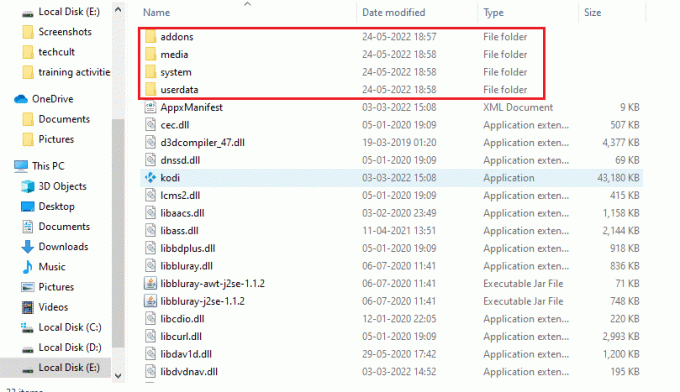
4. इस पर लौटे कोडी फ़ोल्डर स्थानीय डिवाइस पर और पेस्ट वहाँ तीन कॉपी किए गए फ़ोल्डर।
जब आप लक्ष्य डिवाइस पर कोडी शुरू करते हैं तो सभी स्रोत कॉन्फ़िगरेशन वहां होने चाहिए।
विकल्प II: बाहरी संग्रहण मीडिया का उपयोग करें
इस दृष्टिकोण की आवश्यकता है बाहरी भंडारण मीडिया, जैसे की यूएसबी कुंजी. दोनों कार्यस्थानों को बाहरी USB संग्रहण का समर्थन करना चाहिए। इस दृष्टिकोण में स्रोत और गंतव्य उपकरणों को समान होने की अनुमति देने का लाभ है। कोडी को एक फायरस्टीक से दूसरे में कॉपी करने के लिए आप इन चरणों का पालन कर सकते हैं.
1. कॉपी करें तीन फोल्डर (ऐड-ऑन, मीडिया और उपयोगकर्ता डेटा) सोर्स डिवाइस से तक यूएसबी कुंजी.
2. अब, डिस्कनेक्ट करें और पुनः कनेक्ट करें यूएसबी कुंजी लक्ष्य डिवाइस के लिए।

3. फिर, तीन निर्देशिकाओं को कॉपी करें यूएसबी कुंजी लक्ष्य डिवाइस के लिए कोडी फ़ोल्डर.
इस प्रकार आप बाहरी ड्राइव के माध्यम से कोडी कॉन्फ़िगरेशन फ़ाइलों को क्लोन कर सकते हैं।
यह भी पढ़ें:फिक्स कोडी एरेस विजार्ड विंडोज 10 में काम नहीं कर रहा है
प्रो टिप: वीपीएन का उपयोग करें
इंटरनेट सेवा प्रदाता अपने ग्राहकों की ऑनलाइन गतिविधियों पर नज़र रखने के लिए जाने जाते हैं। यह सुनिश्चित करना है कि कोई भी उनकी सेवा की शर्तों का उल्लंघन नहीं कर रहा है। जब उन्हें लगता है कि कोई ऐसा कर रहा है, तो वे अपनी सेवा को धीमा कर सकते हैं, उन्हें कॉपीराइट उल्लंघन की सूचनाएं दे सकते हैं, या इसे पूरी तरह से रोक भी सकते हैं। XBMC पर प्रीमियर लीग देखते समय, आपको प्रतिबंधों और सुरक्षा समस्याओं का सामना करना पड़ सकता है। दूसरी ओर, एक कोडी वीपीएन इन चिंताओं में मदद कर सकता है। ए वीपीएन आपके कंप्यूटर में प्रवेश करने और छोड़ने वाले सभी डेटा को शक्तिशाली एल्गोरिदम के साथ एन्क्रिप्ट करके आपकी गोपनीयता की सुरक्षा करता है जिसे हैक करना लगभग कठिन है। आपके इंटरनेट सेवा प्रदाता को पता नहीं होगा कि आप कहां जाते हैं या आप ऑनलाइन क्या करते हैं। एक वीपीएन आपको सही ढंग से तैनात सर्वरों का चयन करके अधिकांश क्षेत्रीय सीमाओं को बायपास करने की अनुमति देगा। यदि आप कोडी पर प्रोग्राम देखने के लिए विंडोज 10 पीसी का उपयोग कर रहे हैं, तो हमारे गाइड को पढ़ें विंडोज 10 पर वीपीएन कैसे सेट करें उसी पर एक वीपीएन का उपयोग करने के लिए।

अनुशंसित:
- फिक्स ट्विच मॉड्स विंडोज 10 में लोड नहीं हो रहा है
- फिक्स स्टीम क्लाइंट बूटस्ट्रैपर विंडोज 10 में प्रतिक्रिया नहीं दे रहा है
- टॉप 7 बेस्ट कोडी स्पोर्ट्स एडॉन्स
- फिटनेस और कसरत के लिए शीर्ष 5 सर्वश्रेष्ठ कोडी ऐड-ऑन
हमें उम्मीद है कि आपको यह जानकारी उपयोगी लगी होगी और आप इसे करने में सक्षम थे क्लोन कोडि कॉन्फ़िगरेशन और अपने सेटअप को डुप्लिकेट करें। कृपया हमें बताएं कि कोडी को एक फायरस्टिक से दूसरे फायरस्टीक में कॉपी करने के लिए कौन सी तकनीक आपके लिए सबसे अधिक फायदेमंद थी। यदि आपका कोई प्रश्न या टिप्पणी है तो कृपया नीचे दिए गए फॉर्म का उपयोग करें। साथ ही, हमें बताएं कि आप आगे क्या सीखना चाहते हैं।



